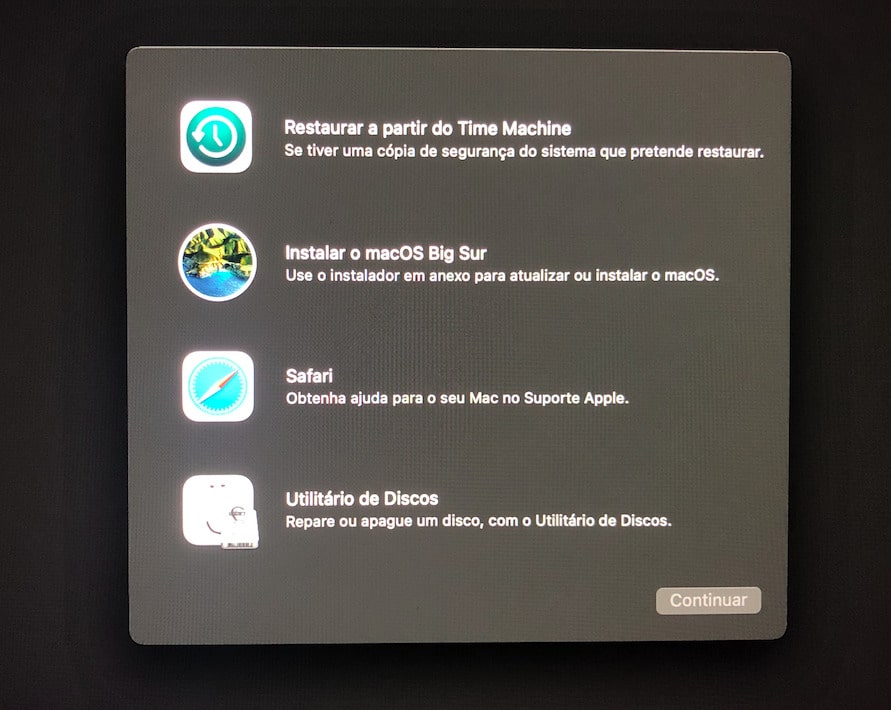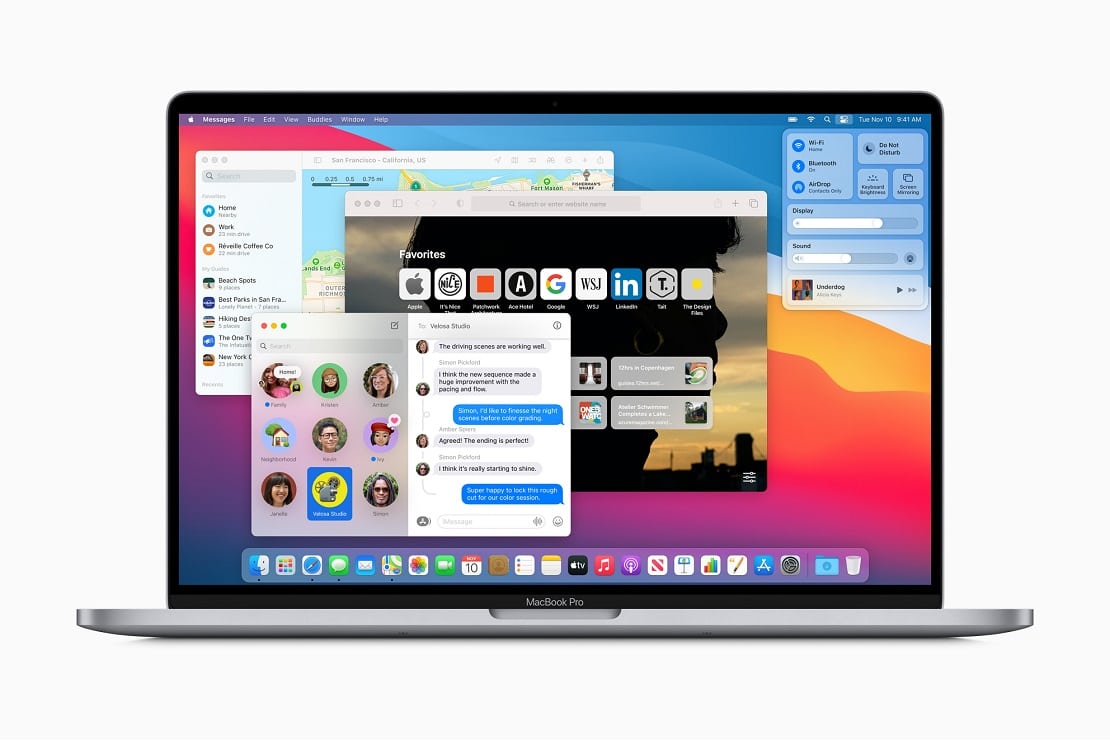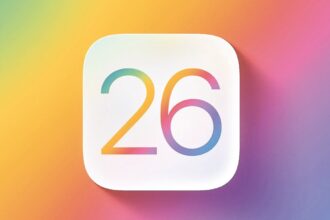A melhor forma de ter um Mac a funcionar com o mais recente sistema operativo é fazer uma instalação limpa e evitar a simples actualização, que é feita por cima do anterior e pode abrir a porta a alguns problemas. Para garantir que fica com um Mac mais estável, a solução é criar uma pen de boot com o Big Sur e fazer uma instalação de raiz. Primeiro que tudo, não se esqueça de fazer um backup dos seus documentos, porque a ideia de usar este método é apagar mesmo tudo o que está no disco do Mac. Segundo, tem de arranjar uma pen que tenha, pelo menos 16 GB, já que o Big Sur tem pouco mais de 12 GB. Com estas situações garantidas, vamos então ensinar-lhe a criar e a usar uma pen de boot do Big Sur.
1 –Insira a pen no Mac (para os MacBook mais recentes tem de ser uma USB-C ou então vai ter de usar um adaptador para USB convencional) e abra o Utilitário de Discos. A pen deve estar listada à esquerda, no separador ‘Externo’. Confirme que a pen tem espaço suficiente (a nossa dá a indicação de 15,47 GB, que está dentro das exigências para ter o Big Sur) e depois clique em ‘Eliminar’. Depois de lhe dar um nome (escolhemos BigSur, mas é opcional – contudo, tenha o cuidado de optar por um nome sem espaços), escolha ‘Mac OS Expandido (com journaling) em ‘Formato’ – carregue em ‘Eliminar’ para começar a formatação da pen. Passados uns segundos, aparece o aviso de que o processo de eliminação foi concluído.
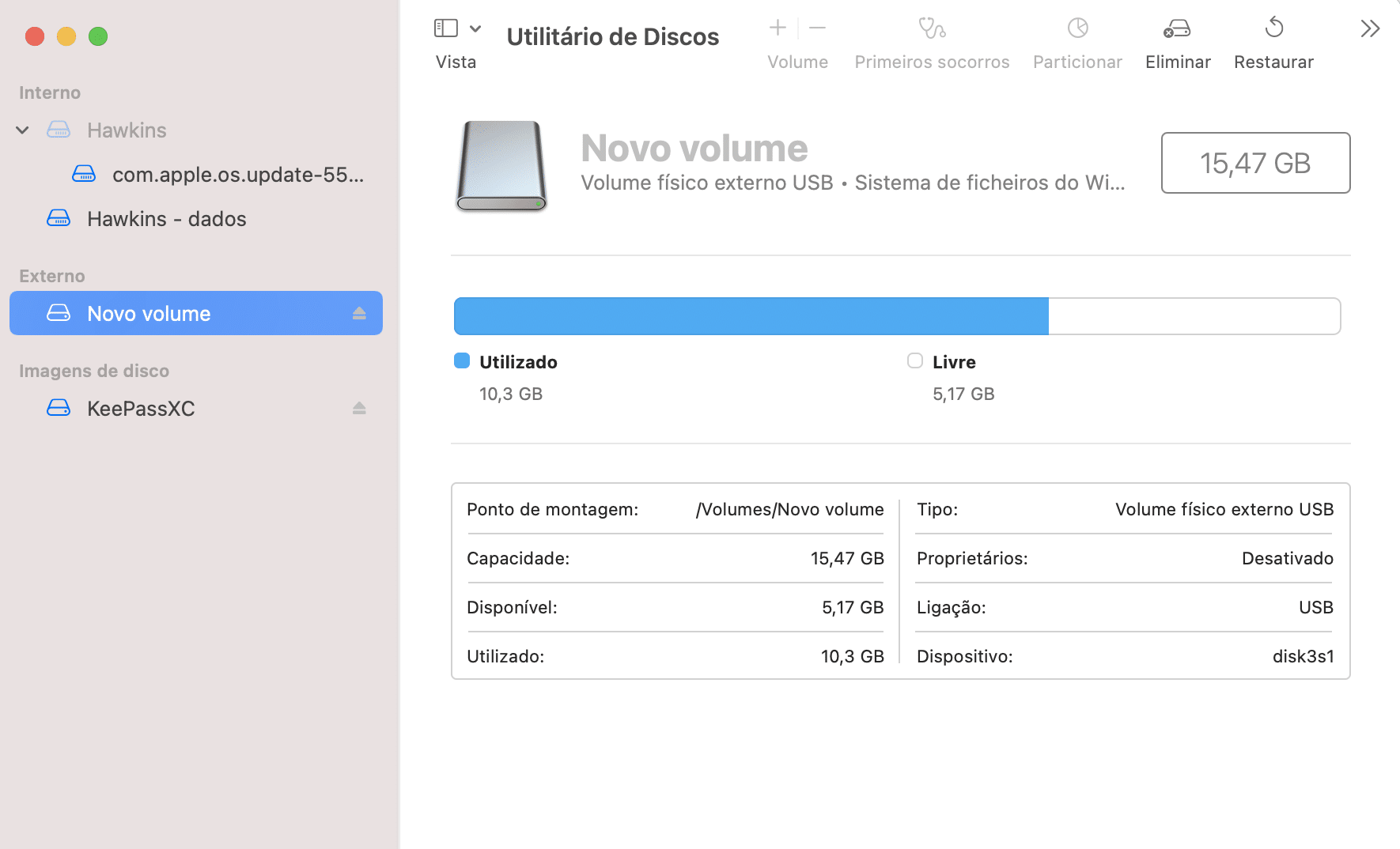
2 – Agora precisamos de fazer o dowload do Big Sur (é gratuito) a partir da loja da Apple para Mac. Clique no ícone da maçã na barra de topo do Secretária do Mac e escolha ‘App Store’. No campo ‘Pesquisa’, escreva big sur. O primeiro resultado será este novo sistema operativo da Apple – clique em ‘Ver’ e depois em ‘Obter’. O sistema vai fazer uma curta análise e abre a Atualização de Software; pouco tempo depois surge uma pequena janela branca com o ícone do Big Sur – aqui, clique em ‘Descarregar’. Este processo pode levar alguns minutos.
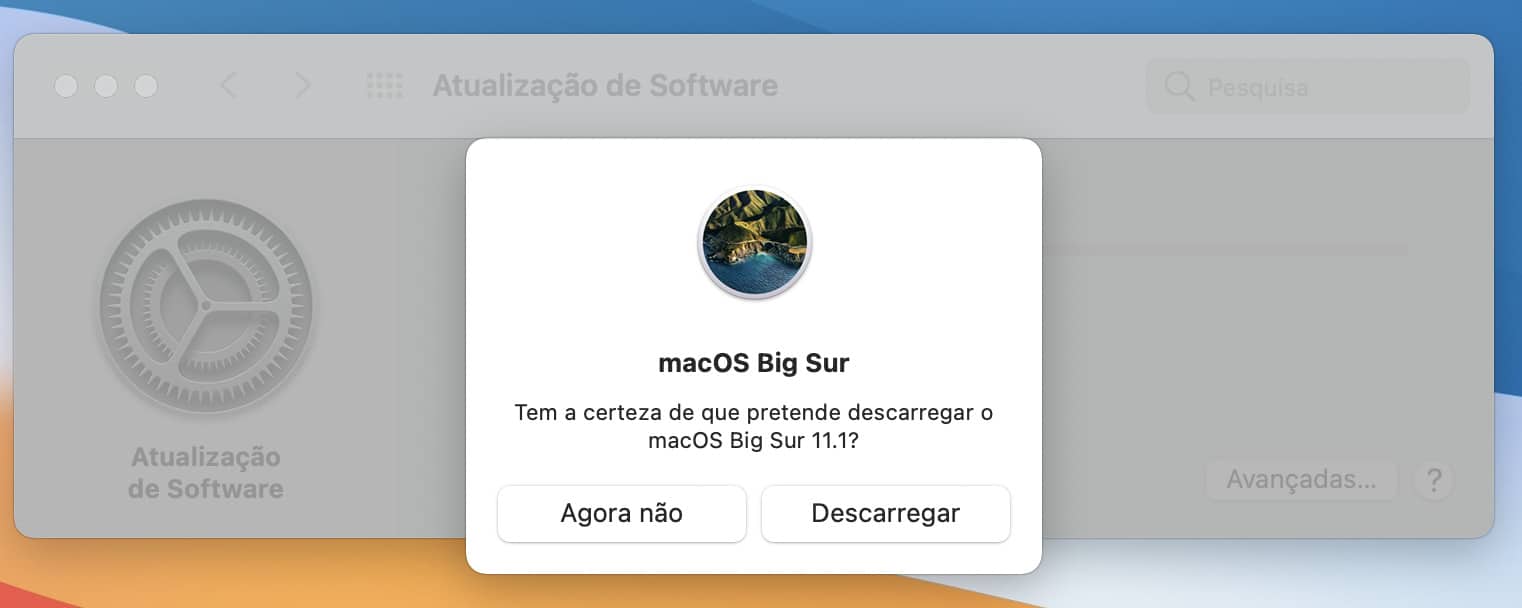
3 – Para criar esta pen, temos de usar a linha de comandos do macOS, o Terminal. Não se preocupe, pois o processo é bastante fácil. Com a pen ligada numa porta USB ao Mac, abra o Terminal (pode lançar o Spotligh com a combinação de teclas ‘command + Barra de Espaços’ e depois escrever terminal) e escreva o seguinte comando:
sudo /Applications/Install\ macOS\ Big\ Sur.app/Contents/Resources/createinstallmedia –volume /Volumes/BigSur — /Applications/Install\ macOS\ Big\ Sur.app
Tenha em atenção um detalhe: a seguir à indicação ‘Volumes’ tem de escrever o nome que deu à sua pen no passo 1. Carregue na tecla ‘Enter’ – se tiver uma password no seu Mac, vai ter de a colocar para confirmar o comando.
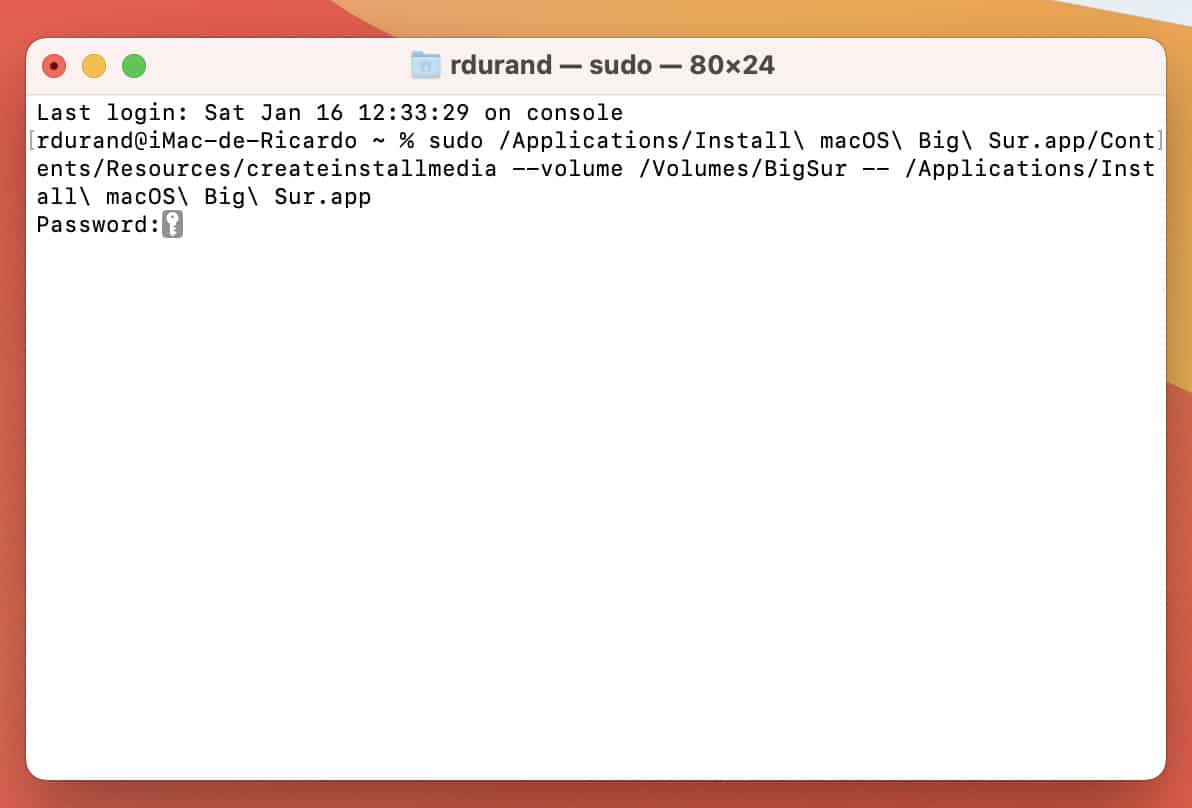
4 – O Terminal avisa-o de que a pen será apagada, o que para nós não tem influência, uma vez que já o fizemos. Para confirmar, escreva a letra ‘Y’ e carregue em ‘Enter’. Pode aparecer um alerta para que dê autorização ao Terminal para aceder à pen – clique em ‘OK’. Feito isto, começa a cópia do instalador do Big Sur para a pen, o que vai levar alguns minutos. Quando isto estiver concluído, o Terminal mostra uma mensagem a dizer que a pen está pronta a ser usada: ‘Install media now available’.
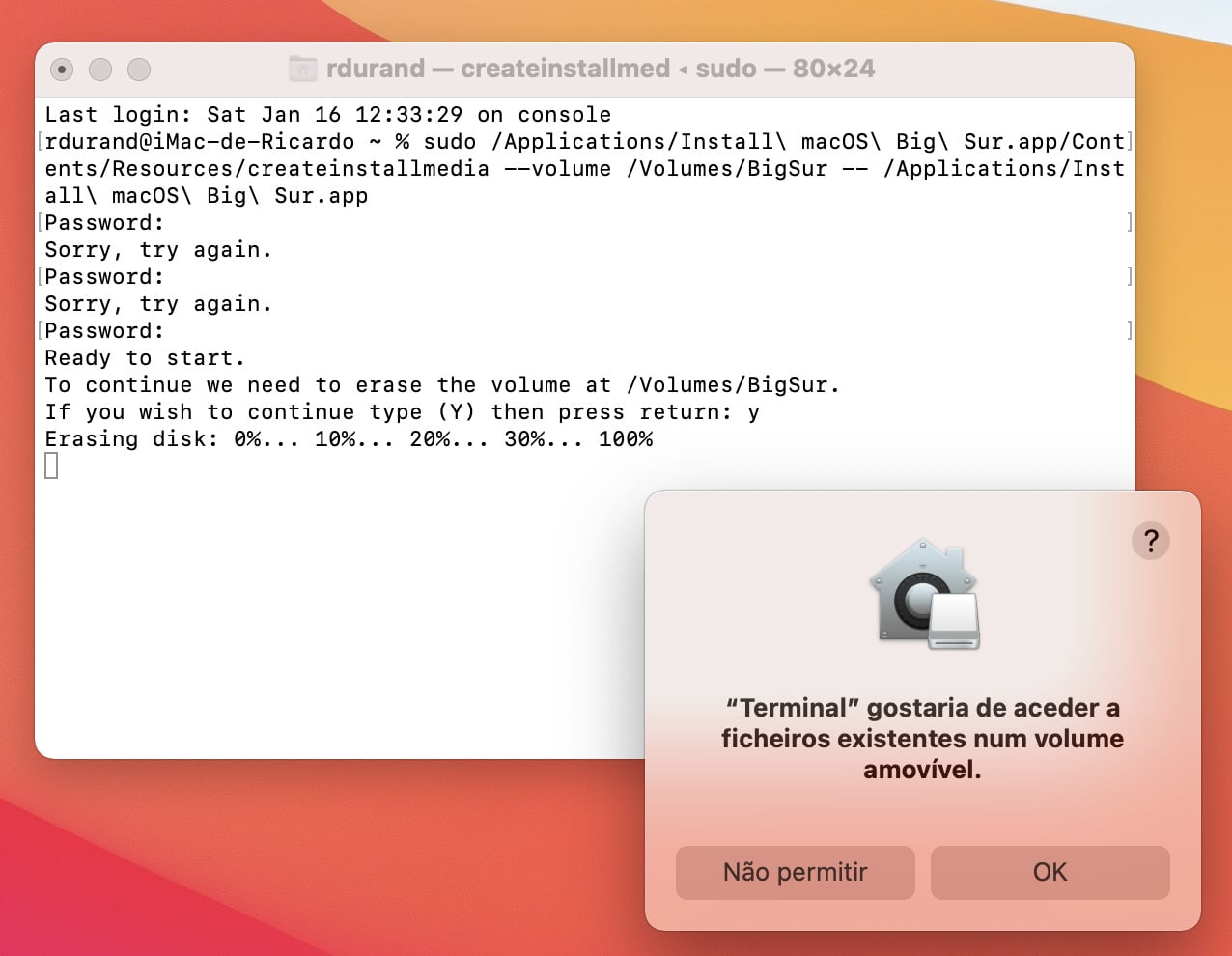
5 – Vamos começar o processo de instalação de raiz do Big Sur que vai apagar por completo o disco do Mac – esta é a última oportunidade para fazer backup de documentos e ficheiros que não quer que sejam apagados. Reinicie o Mac e mantenha pressionada a tecla ‘option’ para que apareça o ecrã que mostra a opção de instalar o macOS Big Sur. Clique na opção à direita (a outra será o seu disco rígido). Clique em ‘Enter’.
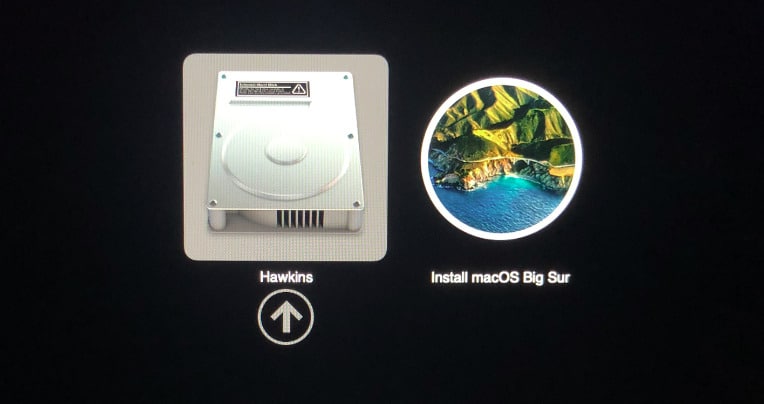
6 – De seguida aparece uma janela com várias opções relacionadas com a instalação do sistema operativo. Primeiro, entre no Utilitário de Discos e formate o disco do Mac para que a instalação seja feita de forma limpa; depois, basta escolher ‘Instalar o macOS Big Sur – Use o instalador em anexo para atualizar ou instalar o Big Sur’. O computador vai começar o processo e só tem de seguir os passos que aparecem, como aceitar os termos e escolher outras definições relacionadas com o sistema.